En JAR-fil er baseret på et Java-arkivfilformat, der kan indeholde et Java-program inde i det. Selvom du kan bruge en zip-fil, der udpakker software som 7zip til at udtrække .JAR-filerne, giver det dig ikke mulighed for at køre en konkurrerende Java-app baseret på .JAR.
Så hvis du står over for et problem, mens du åbner en .jar-fil, kan du prøve nedenstående metoder.
Metode 1 - Download og kør jarfix
Jatfix er et gratis værktøj, der reparerer jar-filer og lader dig køre filer, som du ikke kan køre.
1. Bare gå til dette link og download jarfix.
2. installer det nu efter download.
Prøv nu igen.
Metode 2: Ved at oprette en .bat-fil
Trin 1: Åben notesblok og skriv nedenstående tekst på den:
java -jar sample.jar
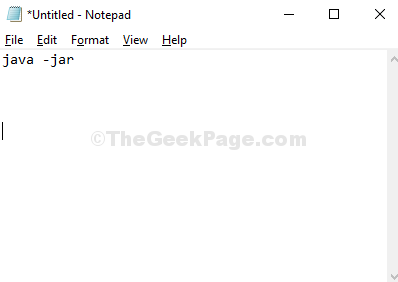
*Bemærk - Udskift den fremhævede del med uanset hvad der er navnet på din .krukke fil.
Trin 2: Gem filen med ethvert navn, der passer dig, på det samme sted, hvor din .krukke filen gemmes efterfulgt af .flagermus udvidelse.
For eksempel kaldte vi filen her som run.bat og ændrede Gem som type til Alle filer.
Tryk på Gemme knap.
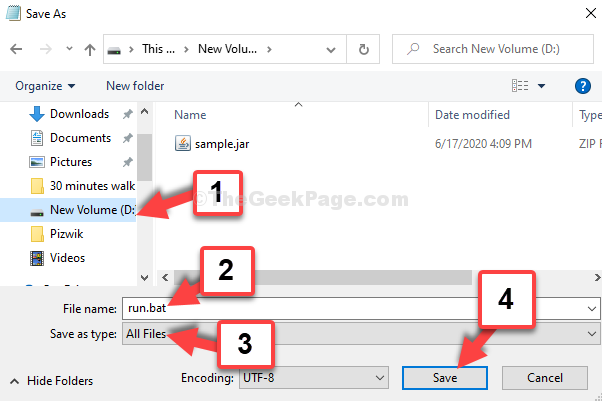
Dobbeltklik nu på run.bat fil og din .krukke filen åbnes problemfrit.

Metode 3: Ved at downloade Java
Trin 1: Gå til Java.com og download Java fra linket
Trin 2: Klik på siden for download af webstedet Hent knappen i rødt for at downloade Java opsætningsfil.
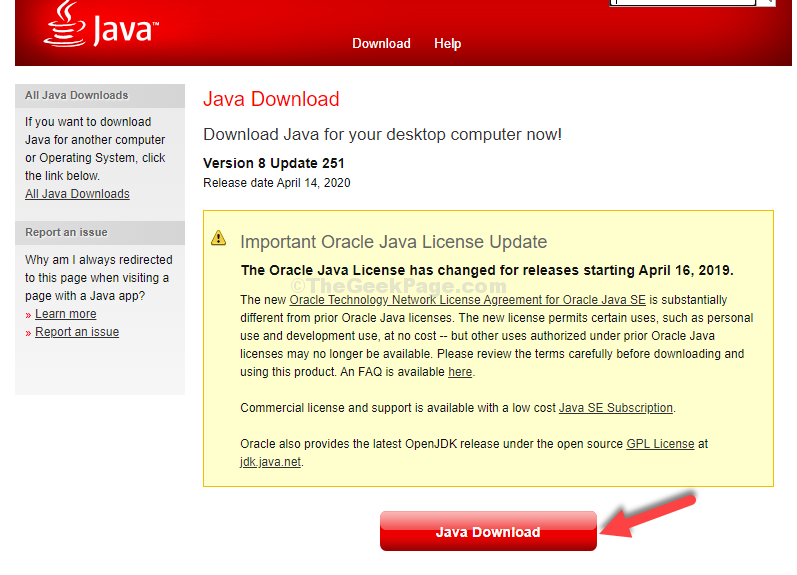
Trin 3: Når installationen er afsluttet, skal du gå til det sted, hvor .krukke filen gemmes, og dobbeltklik på den for at køre filen.

Hvis den ikke åbner, prøv den anden metode.
Metode 4: Gennem egenskaber
Trin 1: Højreklik blot på det, og vælg Ejendomme fra genvejsmenuen.
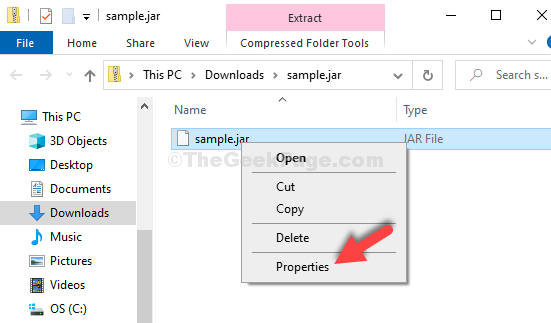
Trin 2: I Ejendomme klik på Lave om.
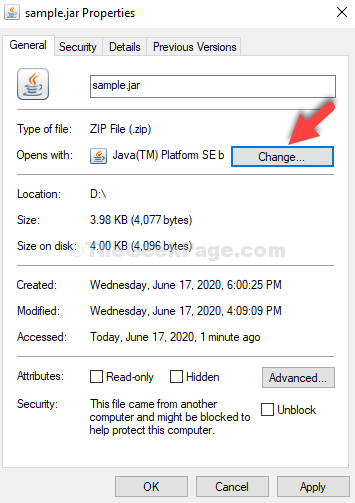
Trin 3: I det næste vindue skal du klikke på Flere apps.
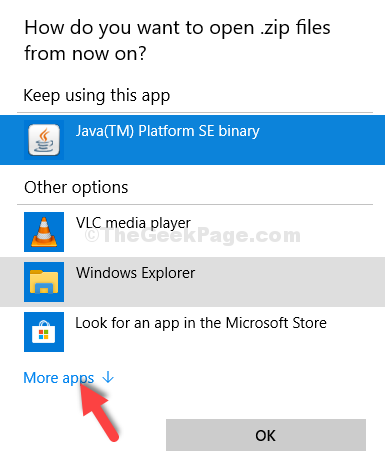
Trin 4: Rul ned og klik på Kig efter en anden app på denne pc.
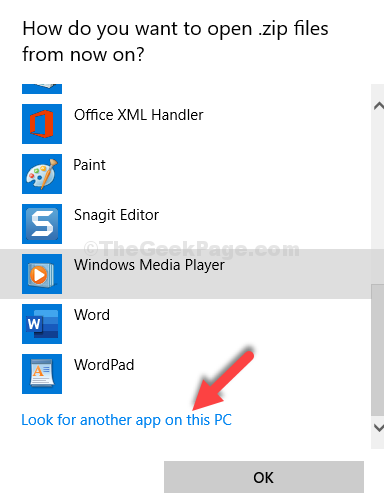
Trin 5: Det tager dig til File Explorer, klik på C-drev genvej og følg nedenstående sti trin for trin:
- Dobbeltklik på Programfiler (x86)
- Dobbeltklik på Java
- Dobbeltklik på jre1.8.0_251
- Dobbeltklik på beholder
- Vælg javaw
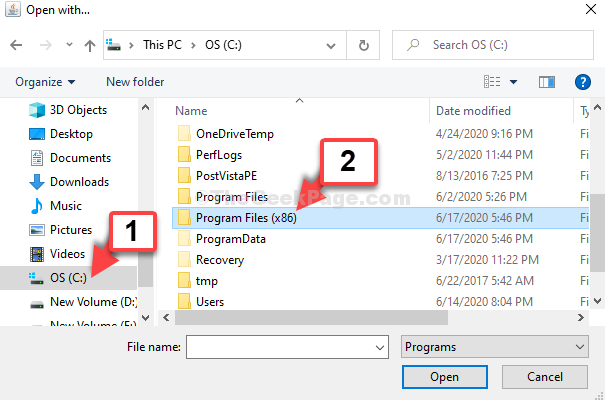
Trin 6: Når du dobbeltklikker på javaw, det tager dig tilbage til Ejendomme vindue. Klik på ansøge og så Okay.
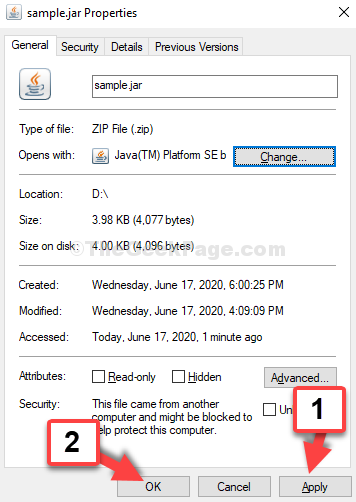
Din .jar-fil skal åbnes nu. Hvis den stadig ikke åbner, kan du prøve den tredje metode.
Metode 5: Brug af kommandoprompt
Trin 1: Klik på Start på skrivebordet og skriv Kommandoprompt i søgefeltet. Højreklik på resultatet, og vælg Kør som administrator.

Trin 2: I Kommandoprompt vindue, skriv nedenstående kommando i nedenstående format og tryk Gå ind:
ftype jarfile = "C: \ Program Files (x86) \ Java \ jre1.8.0_251 \ bin \ javaw.exe"-jar"% 1 "% *
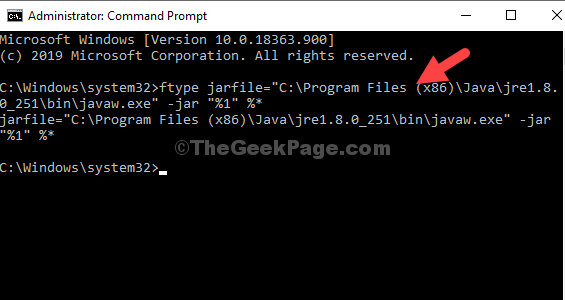
*Bemærk - Den indtastede sti er den samme sti for javaw som illustreret i Metode 2.
Dette skal løse dit problem, og du kan åbne .jar-filen. Men hvis problemet fortsætter, kan du prøve den 4. metode.
Hvis alle ovenstående metoder mislykkes, skal du søge efter jarfix program til Google og download det. Dette løser øjeblikkeligt problemet.


